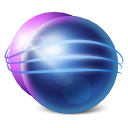
Кроме тех эффектов, создание которые мы рассмотрели, существуют стандартные эффекты Flash. Существует пункт меню Эффекты, который открывается при выборе в меню Вставить пункта Эффекты временной шкалы.
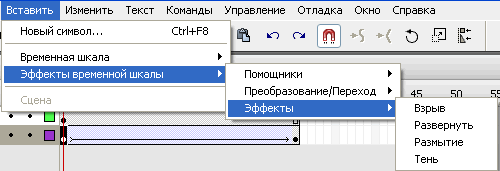
Эффект Размытие
Эффект Размытие позволяет осуществить автоматическую анимацию с эффектом размытия, в основе которого лежит использование параметра Альфа. Эффект работает следующим образом.
- Создадим новый документ text18 и напишим текст Привет всем. Нажмем клавишу <F6> на 10 фрейме, чтобы текст оставался без изменений.
- Выделим ключевой кадр на 10 фрейме и в меню Вставить -> Эффекты временной шкалы -> Эффекты выбирем пункт Размытие.
- В появившемся диалоговом окне Размытие осуществим настойку параметров эффекта следующим образом:
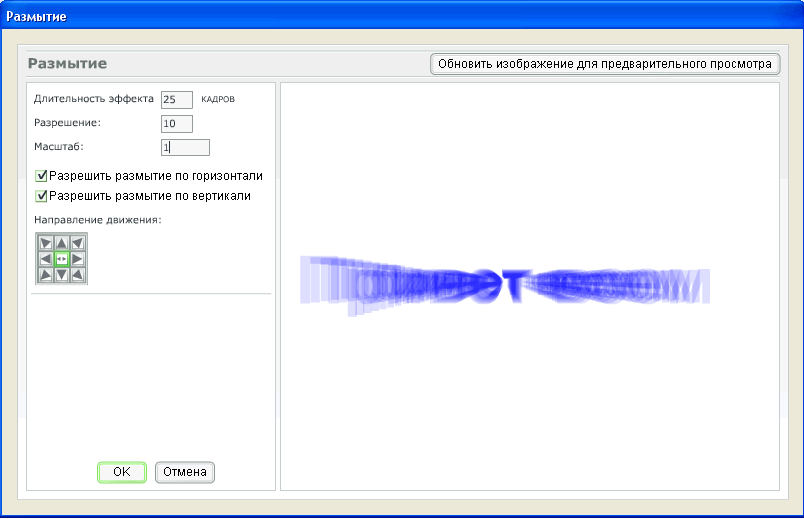
- Длительность эффекта — означает сколько кадров будет длиться эффект. Зададим 25 фреймов.
- Разрешение — определяет число шагов, в которые будет осуществляться эффект. Установим значение 10. Следует быть осторожным с большими значениями параметра, т.к. они могут вызвать серьезное торможение не только исполняемого файла swf, но и самой программы Flash в период обработки данного параметра.
- Маштаб — задает маштаб объектам, которые используются для эффекта размытия, по сравнению с базовым. Значение от 1 до 0 указывает на то, что производные объекты будут меньше базового — размытие происходит во внутрь. Значения, равные 1 и больше нее, означают, что вспомогательные объекты крупнее родителя и таким образом размытие будет происходить наружу. Чем больше величина отлична от единицы, тем сильнее будет меняться маштаб производныхь размытия. Зададим значение равное 1.
- Разрешить размытие по горизонтали — позволяет производить размытие по горизонтали. Оставим данный флажок включенным.
- Разрешить размытие по вертикали — по аналогии с предыдущим пунктом позволяет размыть объект по вертикали. Оставим данный флажок включенным.
- Направление движения — предлагает выбрать одну из стрелок, указывающих на направление, по которому будет осуществляться размытие. Выберим центральный пункт, который означает, что движение будет производиться сразу по всем направлениям.
Чтобы просмотреть внесенные изменения прямо в диалоговом окне Размытие, нажмем кнопку Обновить изображение для предварительного просмотра. Для окончательного принятия решения нажмем ОК.
После настройки параметров эффекта панель Timeline удлинилась на количество заданных фреймов в поле Длительность эффекта.
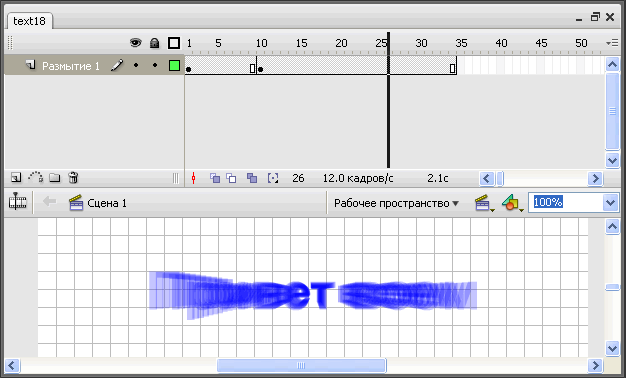
Протектируем ролик.
В окне веб-браузера это будет выглядеть ТАК.
Эффект Тень
Эффект Тень предназначен для автомвтизированного создания тени выбранного объекта. Для создания эффекта сделаем следующее.
- Создадим новый документ text19 и напишем текст Привет всем.
- Выделим текст и в меню Вставить -> Эффекты временной шкалы -> Эффекты выбирем пунктТень.
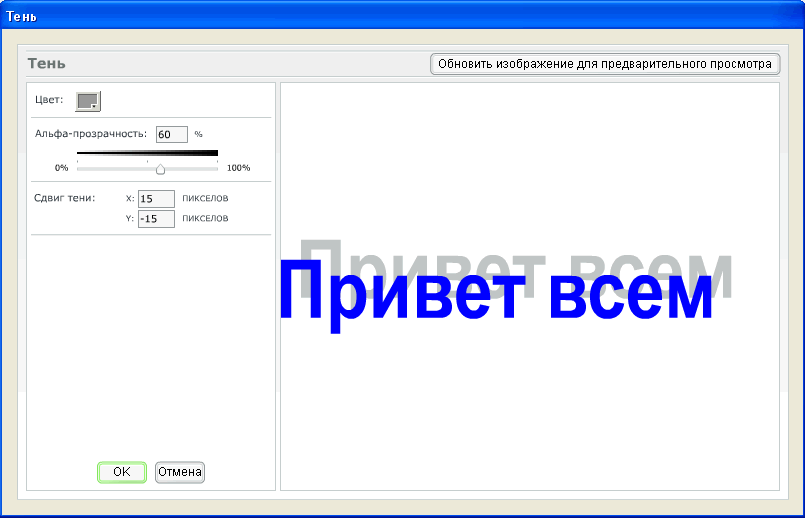
- В появившемся диалоговом окне Тень осуществим настройку параметров эффекта, руководствуясь следующим:
- Цвет — выберим цвет тени.
- Альфа-прозрачность — установим степень прозрачности тени.
- Сдвиг тени — зададим смещение тени по оси Х и по оси У.
- Чтобы просмотреть внесенные изменения прямо в диалоговом окне Тень, нажмем кнопку Обновить изображение для предварительного просмотра. Для окончательного принятия решения нажмем ОК.
В окне веб-браузера это будет выглядеть ТАК.
Эффект развернуть
Эффект Развернуть позволяет автоматизировать процесс создания анимации, в которой части объекта могут расширяться, так и сужаться на основе использования анимации Движение, применяемого для каждого символа текста.
- Создадим новый документ text20 и напишем текст Привет всем.
- Выделим текст и в меню Вставить -> Эффекты временной шкалы -> Эффекты выбирем пункт Развернуть. Настроим параметры эффекта.
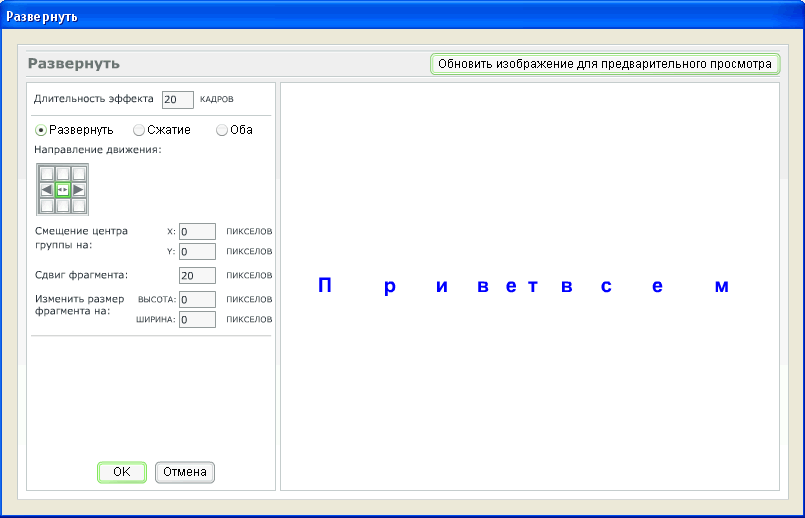
- Длительность эффекта — устанавливает длительность эффекта в фреймах.
- Развернуть — позволяет объекту осуществить плавное растягивание.
- Сжатие — алгоритм противоположный Развернуть, сжимает объект.
- Оба — позволяет использовать комбинацию первых двух приемов.
- Направление движения — предлагает три направления, остальные неактивны.
- Смещение центра группы — с помощью данной опции можно сместить центр, от которого происходит расширение по горизонтали, указав количество пикселов смещения в поле Х, и по вертикали — в поле У.
- Сдвиг фрагмента — задается величина смещения фрагментов относительно друг друга в пикселах.
- Изменить размер фрагмента — в полях Высота и Ширина можно задать на сколько пикселов нужно увеличить или уменьшить (вводя отрицательные значения) размеры фрагмента.
Чтобы просмотреть внесенные изменения прямо в диалоговом окне Развернуть, нажмем кнопку Обновить изображение для предварительного просмотра. Для окончательного принятия решения нажмем ОК.
В окне веб-браузера это будет выглядеть ТАК.
Эффект Взрыв
Эффект Взрыв придает иллюзию взрывающегося объекта — объект распадается на отдельные части, которые могут вращаться, изменять размер, прозрачность и т.д.
- Создадим новый документ text21 и напишем текст Привет всем.
- Выделим текст и в меню Вставить -> Эффекты временной шкалы -> Эффекты выбирем пункт Взрыв. Настроим параметры эффекта.
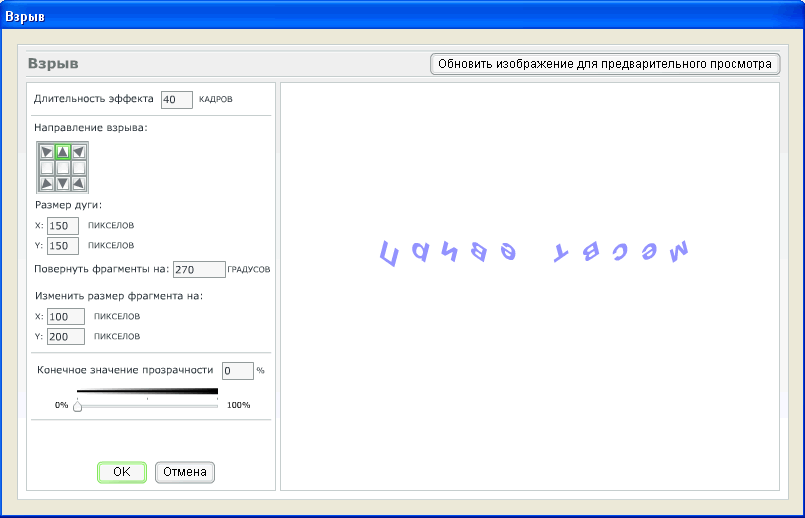
- Длительность эффекта — такойже параметр, как и в предыдущих эффектах
- Направление взрыва —позволяет выбрать одно из направлений распространения взрывной волны.
- Размер дуги — указывается размер смещения по осям Х и У в пикселах.
- Повернуть фрагменты на — опция предназначена для определения угла поворота фрагментов в градусах.
- Изменить размер фрагмента на — позволяет менять размер конечных фрагментов, измеряется в пикселах.
- Конечное значение прозрачности — дает возможность плавно изменять прозрачность взрыва.
В окне веб-браузера это будет выглядеть ТАК.





Комментарии(0)
Для добавления комментариев надо войти в систему и авторизоватьсяКомментирование статей доступно только для зарегистрированных пользователей:Зарегистрироваться